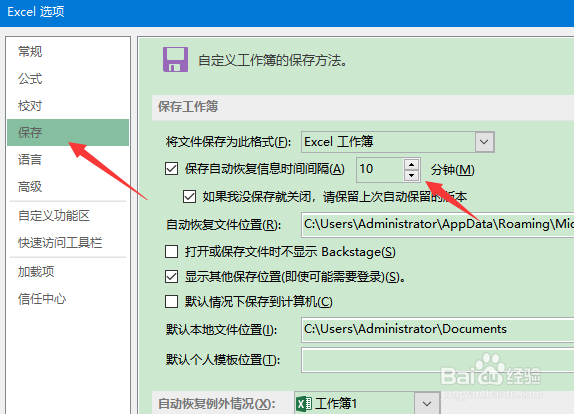1、首先,我们在电脑左下角的“开始”列表中找到“excel”或者直接双击桌面快捷方式进入excel。

2、进入编辑状态之后,我们就可以在工作表中录入数据了,如果我们需要创建如图所示的工作表,我们需要做些什么呢,首先我们要试着在工作表中建立表格。

3、按照需要,事先计算好行和列,在最顶端的菜单中点击“插入”选项卡,然后选择“表格”命令,然后根据行高和列宽的要求进行拖拽,或者直接点击所在行或列,在行高或列宽属性中手动输入指定的数值。
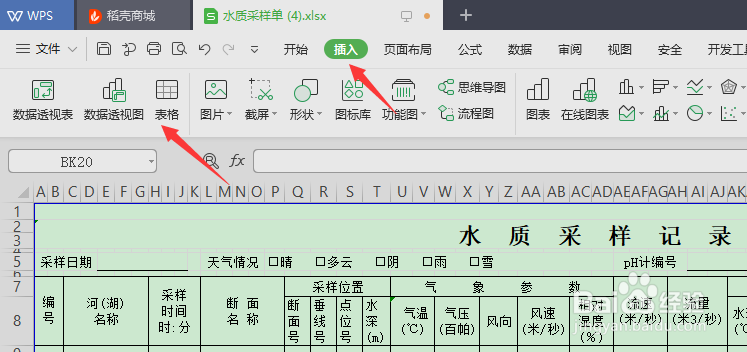

4、在表格中根据需要,添加适当的文字和符号,文字自不必说,符号可以点击“插入”—“符号”中进行选择。

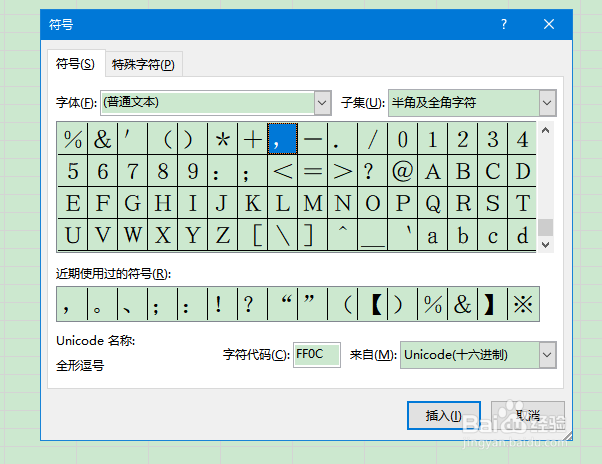
5、左侧的编号,我们可以在行数中先行录入数字“1、2”,然后用鼠标选中这两个数字, 移动到选中表格的最右下角,待光标变成“+”号时,直接往下拖动,即可获得按序排列的数字了。

6、关于表格中的文字字体和字号,我们可以先行选中待修改的文字,然后在“开始”栏目下的“字体”、“字号”列表中选择自己需要的类型。

7、编辑完成之后,我们点击“文件”—“另存为”,修改好文件名和保存的路径之后点击“保存”。

8、作为新手,我们还要在编辑的过程中经常保存进度,防止误操作将工作表关闭,也可以选择自动保存的时间间隔短一些。具体操作是,在“文件”菜单中选择“excel选项”,在“保存”选项中更改“保存时间”即可。